-
选择工具 control j 形成单独图层
菜单栏 自动选择 鼠标点谁拖动的就是这个图层
锁定背景图,选择俩个图层,就可以同时拖动
control z 返回上一步
按下ALT,移动并复制
图层栏中,按住shift键,单击最第层,选中所有图层
注意自动对齐按钮
查看全部 -
窗口 瓶贴 显示每一个图片
查看全部 -
曝光度,高光查看全部
-
Alt点击蒙版,观察蒙版详情
Shift点击蒙版,停用蒙版
查看全部 -
ctrl+j选区图层
shift+ctrl+alt+e 合并可见图层
查看全部 -
修复画笔和污点修复画笔不一样,修复画笔要取样。按alt,然后按下就可用样本区替代当前区域(美丽肌肤,和仿制图章很像,但结束后会自动和周围区域融合,没那么明显)
对齐选项,就是取样点跟不跟鼠标移动,还是死盯着取样点(不对齐)
图案选项,不需要取样,就是直接用选中图案涂抹出纹理,但颜色会与周围一样
样本选项,选择取样的图层(新建一个图层,样本选项选当前和下方图层,会比较高效)工具栏右端有打开以在修复时忽略调整图层,如果不勾选,下方涂层有调整过色相等的图层,会按调整后的效果取样
工具栏最右侧按钮,不选的话,先将画笔笔头大小设置为关,绘图笔按下压力不会改变画笔笔头大小
选择了这个按钮,绘图笔按下的压力(鼠标按下的压力)会改变笔头大小
切换仿制源面板(在工具栏左端):可以仿制(复制)出大小与方向均不同的图像查看全部 -
污点修复画笔:用来磨皮等效果很好(去除图中污点)
软硬是指画笔的边缘效果,即羽化的效果
创建纹理(用画笔区内的纹理填充)和内容识别的修复效果最好,替换修复效果最差
对所有图层取样就是把所有图层合并成一个图层进行取样
硬度越低,画笔由中心向外修复力渐变低的范围越大
硬度越高,画笔有中心向外修复力度渐变低的范围越小
普通:橡皮擦擦除
替换:用周边区域颜色替换修复
查看全部 -
框选切片区,会形成切片1和2(2是软件自动生成的)
视图—显示—切片(取消勾就看不到切片了,但还是存在的)
视图—清除切片
视图—标尺,鼠标左键点击标尺线,可以把参考线一根根拖到画面中,辅助对齐(加上放大工具,可以精确切片)
参考线放好后,切片工具栏点击基于参考线的切片,会自动切片
切片功能可以与网站制作相关联,url是指点击切片后跳转的网站。在选择一个切片后,工具栏最右的对切片进行设置的选项中进行对网站的设置。可结合dreamweaver软件进行制作网页
按shift键可以同时选择多个切片(用切片选择工具),然后就可以看到选项栏中的对齐等分布排列的选项可用。
查看全部 -
透视裁剪工具:工具栏不勾选显示网格即可去掉网格
根据网格观察地平线,水平线,垂直线,即可将场景中斜线矫正
ctrl+Z 返回上一步
也可以根据需要逐步点点去生成网格
工具栏设置好图片像素大小,可以决定裁剪以后的图片比例
打开两个或以上图片,点击前面的图象,当前图像的宽高会自动填充在工具栏
建立了裁剪框后,按住Alt单击画面任意位置,裁剪框的旋转是以该点为中心旋转的
查看全部 -
调色
图像合成
查看全部 -
cmyk模式
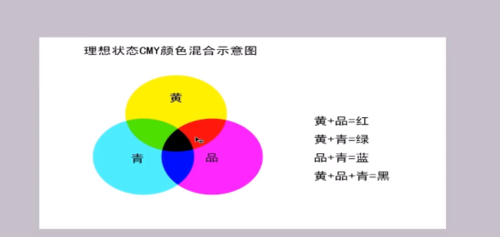 查看全部
查看全部 -
光的三原色(三棱镜)红绿蓝--> 黄,青,品红
物体的固有色,是它反射色光的特性。
光会和物体固有色融合,反射出相对应的颜色。
颜料混合模式-青品黄黑 C(青)M(品)Y(黄)K(黑)
黄+品红=红
黄+青=绿
 查看全部
查看全部 -
记住查看全部
-
RGB三个值相近的时候是灰颜色。
HSB 色相,饱和度,明度。
0到255
#000000 前面两位是红颜色的值,中间是绿,最后是蓝。FF是纯色。
查看全部 -
光的三原色(三棱镜)红绿蓝--> 黄,青,品红
物体的固有色,是它反射色光的特性。
光会和物体固有色融合,反射出相对应的颜色。
颜料混合模式-青品黄黑 C(青)M(品)Y(黄)K(黑)
黄+品红=红
黄+青=绿
品红+青=蓝
青+品红+青=黑
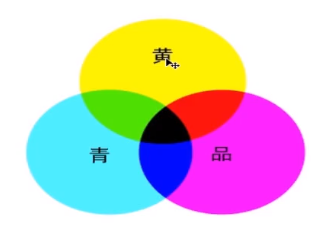 查看全部
查看全部
举报









